
สารบัญ:
- ผู้เขียน John Day [email protected].
- Public 2024-01-30 13:06.
- แก้ไขล่าสุด 2025-01-23 15:12.



Phone-In-The-Box เป็นโครงการสำหรับผู้ที่ไม่สามารถละมือจากอุปกรณ์เหล่านั้นในเวลากลางคืน กล่องจะแจ้งให้คุณทราบเมื่อ (23:00 น.) โทรศัพท์ต้องชาร์จโดยใช้ไฟและเสียง สิ่งนี้มีขึ้นเพื่อเพิ่มสุขภาพและความเป็นอยู่ที่ดีด้วยการช่วยให้แต่ละคนเข้านอนตรงเวลา มันจะถูกเข้ารหัสด้วย Arduino เพื่อรับข้อมูลว่าโทรศัพท์อยู่ในกล่องหรือไม่ โครงงานนี้จะช่วยไม่ให้โทรศัพท์หันเหความสนใจจากเตียงและกระตุ้นให้เข้านอนตรงเวลา
ขั้นตอนที่ 1: เครื่องมือและวัสดุสิ้นเปลือง

ชิ้นส่วนส่วนใหญ่จากโครงการนี้มาจากชุด Arduino ที่ฉันพบใน Amazon คุณอาจเป็นเจ้าของอุปกรณ์สิ้นเปลืองมากมายหากคุณสนใจอุปกรณ์อิเล็กทรอนิกส์
เสบียง
- กล่อง (จากชุด)
- โทรศัพท์
- ที่ชาร์จ USB แบบคู่พร้อมคอร์ด: ฉันใช้แบบไฮบริดเพื่อพกพา (Amazon)
- ผ้าหนาสีดำ (ใช้เคสชาร์จ)
- แกนโฟมขนาดเท่าโทรศัพท์ของคุณ (Walmart)
- บอร์ด Arduino Uno (จากชุดคิท)
- เอกสารแนบ RTC (อดาฟรุต)
- เขียงหั่นขนม (จากชุดอุปกรณ์)
- สายจัมเปอร์ (จาก Kit และ Amazon)
- Piezo Buzzer (จากชุดอุปกรณ์)
- ไฟ LED แคโทด RGB ทั่วไป: ฉันทำเหมืองไว้ล่วงหน้าแล้ว แต่คุณสามารถสร้างมันขึ้นมาจากชุดคิทได้เช่นกัน
-
ตัวต้านทาน (จากชุดคิท)
- 3 220Ω
- 1 330Ω
- 1 10kΩ
เครื่องมือ
- คอมพิวเตอร์ที่ติดตั้ง Arduino IDE
- ไม้บรรทัด
- Snips
- มีดหนา
- ไฟล์
- สายไฟต่อ
- (ไม่บังคับ) Demel Tool เพื่อให้ตัดได้เร็วขึ้น
ขั้นตอนที่ 2: การตัดกล่อง



- เริ่มต้นด้วยการตัดผนังที่ไม่จำเป็นภายในกล่องออก
- ตัดที่สำหรับทั้งที่ชาร์จและขาปลั๊กของเครื่องชาร์จออก (ตรวจสอบให้แน่ใจว่าแน่นดีแล้ว)
- ตัดแกนโฟมให้มีขนาดเท่ากับโทรศัพท์ของคุณ
- ตัดผนังด้านในให้พอดีกับโฟมและโทรศัพท์ (นี่คือที่ที่ฉันใช้เครื่องมือ Dremel)
- ตัดโฟมให้ไปรอบๆ เครื่องชาร์จ
- ห่อโฟมอีกด้านด้วยผ้าสีดำหนา
ขั้นตอนที่ 3: อุปกรณ์อิเล็กทรอนิกส์
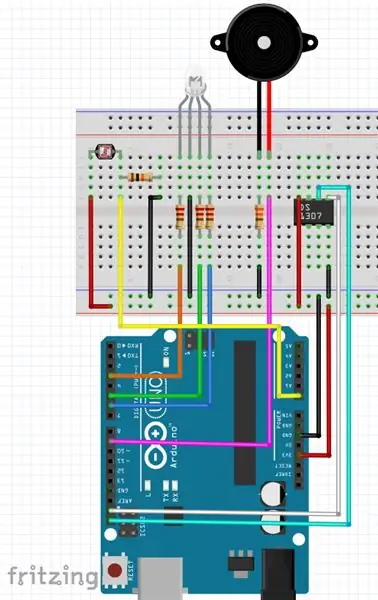



นี่คือความฉลาดของกล่อง
- ฉันเริ่มที่ RTC ก่อน (Adafruit มีคู่มืออยู่ที่นี่)
- ฉันติดตั้ง LED ตามที่แสดงในภาพแรก
- ติดตั้งออดตามที่แสดงในภาพแรก
- สะกิด Photocell ให้ทะลุผ่านผ้าสีดำให้ทะลุไปอีกด้าน
- เมื่อใช้ Photocell ฉันต้องใช้สายจัมเปอร์ตัวผู้กับตัวเมียเพื่อให้สายไปถึงเขียงหั่นขนม
ขั้นตอนที่ 4: รหัส
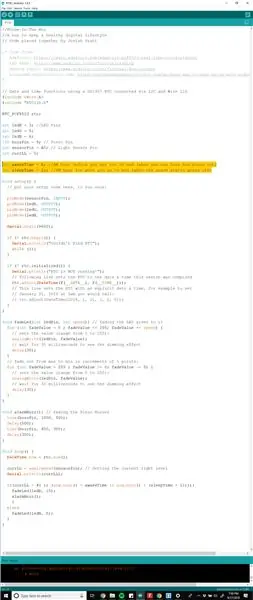

รหัสค่อนข้างง่าย สิ่งสำคัญที่จะต้องเปลี่ยนคือตัวแปร wakeTime และตัวแปร sleepTime ซึ่งเปลี่ยนแปลงไปตามเวลาที่คุณตื่นและผล็อยหลับไป
หากคุณไม่เคยทำงานกับ Arduino มาก่อน คุณสามารถใช้บทช่วยสอนนี้เพื่ออัปโหลดภาพร่างของฉันไปยัง Arduino เพียงไปที่ open แทนที่จะเปิดตัวอย่าง
สิ่งเดียวที่ต้องทำคือเสียบสาย USB เข้ากับที่ชาร์จแล้วรอดูได้เลย!
ขั้นตอนที่ 5: อนาคต


ในอนาคต ฉันต้องการเพิ่มโหมดเพื่อเพิ่มเติมความสามารถของมัน โหมดการศึกษาจะมีประโยชน์สำหรับการเลิกใช้โทรศัพท์เป็นเวลาหนึ่งชั่วโมง นอกจากนี้การดีท็อกซ์ทางโทรศัพท์ทั้งหมดก็ค่อนข้างดีเช่นกัน เพื่อเพิ่มฟังก์ชันประเภทนี้ ฉันต้องการเพิ่มปุ่มที่เปลี่ยนโหมดเมื่อกด ในการปรับแต่งโปรเจ็กต์ ฉันต้องการสร้างแผงวงจรเพื่อทำความสะอาดสายจัมเปอร์จำนวนมาก โดยรวมแล้วเป็นวิธีที่ยอดเยี่ยมในการกลับมาทำงานและมีไลฟ์สไตล์ดิจิทัลที่ดีขึ้น
แนะนำ:
การออกแบบเกมในการสะบัดใน 5 ขั้นตอน: 5 ขั้นตอน

การออกแบบเกมในการสะบัดใน 5 ขั้นตอน: การตวัดเป็นวิธีง่ายๆ ในการสร้างเกม โดยเฉพาะอย่างยิ่งเกมปริศนา นิยายภาพ หรือเกมผจญภัย
การตรวจจับใบหน้าบน Raspberry Pi 4B ใน 3 ขั้นตอน: 3 ขั้นตอน

การตรวจจับใบหน้าบน Raspberry Pi 4B ใน 3 ขั้นตอน: ในคำแนะนำนี้ เราจะทำการตรวจจับใบหน้าบน Raspberry Pi 4 ด้วย Shunya O/S โดยใช้ Shunyaface Library Shunyaface เป็นห้องสมุดจดจำใบหน้า/ตรวจจับใบหน้า โปรเจ็กต์นี้มีจุดมุ่งหมายเพื่อให้เกิดความเร็วในการตรวจจับและจดจำได้เร็วที่สุดด้วย
วิธีการติดตั้งปลั๊กอินใน WordPress ใน 3 ขั้นตอน: 3 ขั้นตอน

วิธีการติดตั้งปลั๊กอินใน WordPress ใน 3 ขั้นตอน: ในบทช่วยสอนนี้ ฉันจะแสดงขั้นตอนสำคัญในการติดตั้งปลั๊กอิน WordPress ให้กับเว็บไซต์ของคุณ โดยทั่วไป คุณสามารถติดตั้งปลั๊กอินได้สองวิธี วิธีแรกคือผ่าน ftp หรือผ่าน cpanel แต่ฉันจะไม่แสดงมันเพราะมันสอดคล้องกับ
การลอยแบบอะคูสติกด้วย Arduino Uno ทีละขั้นตอน (8 ขั้นตอน): 8 ขั้นตอน

การลอยแบบอะคูสติกด้วย Arduino Uno ทีละขั้นตอน (8 ขั้นตอน): ตัวแปลงสัญญาณเสียงล้ำเสียง L298N Dc ตัวเมียอะแดปเตอร์จ่ายไฟพร้อมขา DC ตัวผู้ Arduino UNOBreadboardวิธีการทำงาน: ก่อนอื่น คุณอัปโหลดรหัสไปยัง Arduino Uno (เป็นไมโครคอนโทรลเลอร์ที่ติดตั้งดิจิตอล และพอร์ตแอนะล็อกเพื่อแปลงรหัส (C++)
เครื่อง Rube Goldberg 11 ขั้นตอน: 8 ขั้นตอน

เครื่อง 11 Step Rube Goldberg: โครงการนี้เป็นเครื่อง 11 Step Rube Goldberg ซึ่งออกแบบมาเพื่อสร้างงานง่ายๆ ในรูปแบบที่ซับซ้อน งานของโครงการนี้คือการจับสบู่ก้อนหนึ่ง
